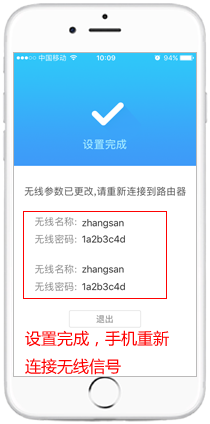手机APP即可轻松完成云路由器的管理配置,无需电脑和网线,仅需一部手机即可轻松操作,确实十分便捷。接下来,我将向大家具体展示如何通过手机APP对云路由器进行上网配置。
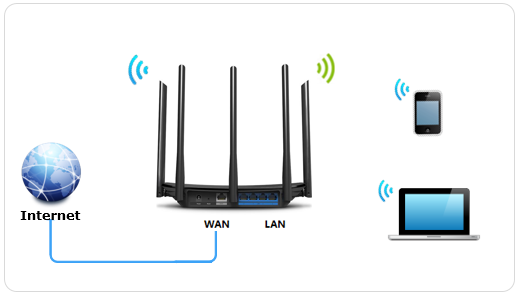
路由器基本信息
云路由器的一大特点是可以通过软件进行控制。通常,无线信号的强弱情况可以在路由器底部的标签上查看。另外,许多无线网络是没有设置密码的。以支持双频段的路由器为例,它会发出TP-LINK_XXXX和TP-LINK_5G_XXXX两组信号。此处标识在路由器底部,显示的是MAC地址的最后四位数字。用户有权选择接入其中的任意信号。

打开 APP 登录
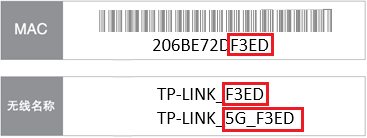
请先下载并安装“TP-LINK”的移动应用程序。安装完毕后,点击界面右上方的“管理员登录”图标。接着,在设备列表中挑选您想要配置的路由器。初次设置时,需设定一个6至32位的密码。这个密码非常关键,日后管理路由器时将会用到,务必要牢记。
检测上网方式
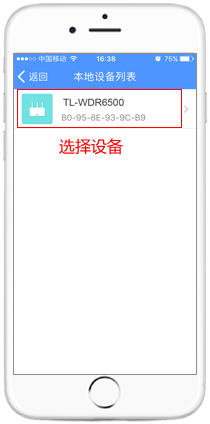
点击“确定”按钮后,路由器会自动识别上网方式。若出现“宽带拨号上网”的提示,请在指定区域输入运营商提供的用户名和密码,之后点击“下一步”。若显示“自动获取 IP 地址”,直接点击“下一步”即可。若是“固定 IP 地址”上网,需填写相关参数,然后继续点击“下一步”。
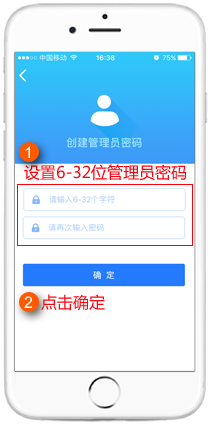
设置无线参数
进入无线设置界面,需设定无线网络的标识和密码。不论是2.4G还是5G频段,标识和密码都相同,设备可在两者间自由切换。在单频段路由器的设置页面上 https://www.noviscale.com,仅展示2.4G频段的无线配置。完成设置后,点击“下一步”按钮,继续操作。
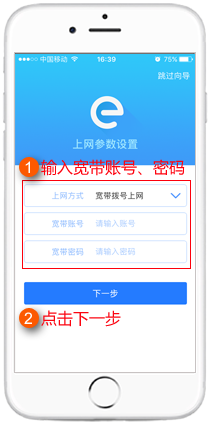
连接网络上网
手机需重新搜索并输入新的Wi-Fi名称,输入密码后,便能接入无线网络进行上网。像手机、平板这类无线设备,连接路由器的无线信号后,同样可以上网。至于台式机等有线设备,只需用网线将任一空余的LAN口与路由器相连,便可以上网。不过,别忘了检查路由器的WAN口网线是否正确连接,以确保上网设置无误。
创建 TP - LINK ID
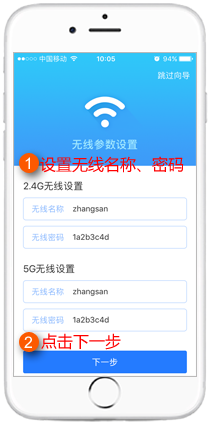
设置完毕后,记得核实网络是否连通,然后启动手机APP。您将看到提示页面,它将引导您创建TP-LINK ID。这个ID能让路由器与云端服务器连接,便于进行升级、安装应用和远程操作。即便不创建这个ID,上网也不会有问题,只是您将错过升级通知等服务。因此,我们推荐您创建一个。
在使用云路由器的配置阶段,你是否遇到了什么困难?可以点赞或转发,接着在评论区分享你的想法,咱们共同探讨一下。